Η δημιουργία ευρετηρίου στο Word είναι απαραίτητη εάν γράφετε ένα βιβλίο ή ένα έργο αναφοράς και θέλετε να διευκολύνετε τους αναγνώστες σας να περιηγηθούν στο έγγραφό σας. Ένα καλά δομημένο ευρετήριο όχι μόνο παρέχει μια επισκόπηση των κύριων θεμάτων, αλλά δείχνει επίσης πού μπορείτε να βρείτε συγκεκριμένες πληροφορίες. Εδώ θα μάθετε πώς να δημιουργείτε ένα ευρετήριο, να προσθέτετε και να ενημερώνετε καταχωρήσεις χωρίς να χρειάζεται να επεξεργάζεστε χειροκίνητα τους αριθμούς σελίδων.
Βασικά ευρήματα
- Ένα ευρετήριο διευκολύνει την εύρεση πληροφοριών σε ένα έγγραφο.
- Μπορείτε να ορίσετε αποτελεσματικά κύριες καταχωρήσεις και υποκαταχωρήσεις.
- Ενημερώστε εύκολα το ευρετήριό σας χωρίς να αλλάζετε χειροκίνητα τους αριθμούς σελίδων.
Οδηγίες βήμα προς βήμα
Αρχικά, ανοίξτε ένα κενό έγγραφο του Word ή ένα υπάρχον κείμενο για να ξεκινήσετε τη δημιουργία του ευρετηρίου σας.
Θα πρέπει τώρα να δημιουργήσετε ή να χρησιμοποιήσετε ένα δείγμα κειμένου. Σε αυτή την περίπτωση, θα χρησιμοποιήσουμε ένα μονοσέλιδο δείγμα κειμένου που περιλαμβάνει διαφορετικές γεωγραφικές περιοχές.
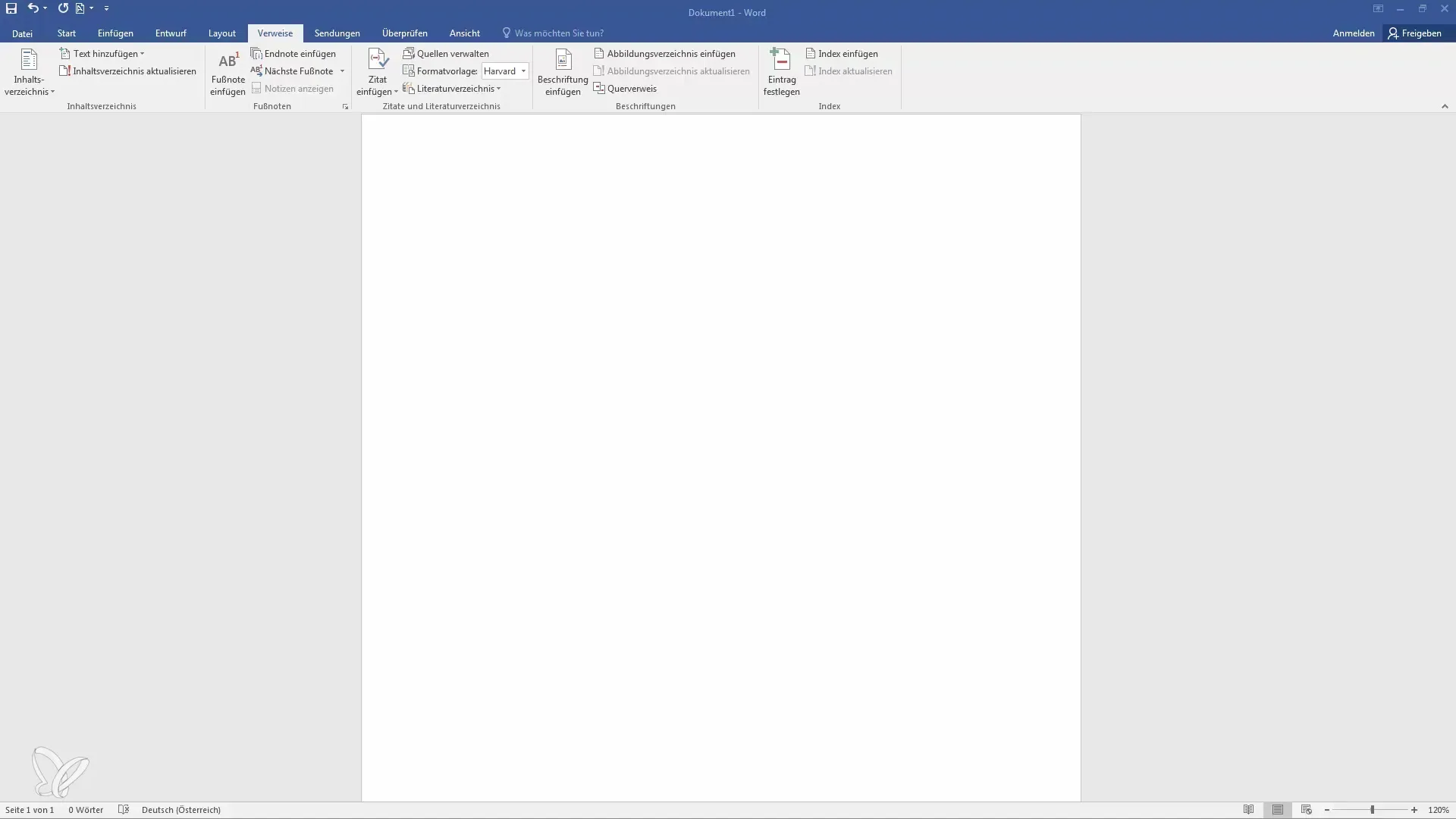
Στη συνέχεια, ορίστε τις καταχωρήσεις σας. Μεταβείτε στην καρτέλα "Αναφορές". Επιλέξτε "Ορισμός καταχώρησης" για να ξεκινήσετε τη δημιουργία της καταχώρησης του ευρετηρίου σας.
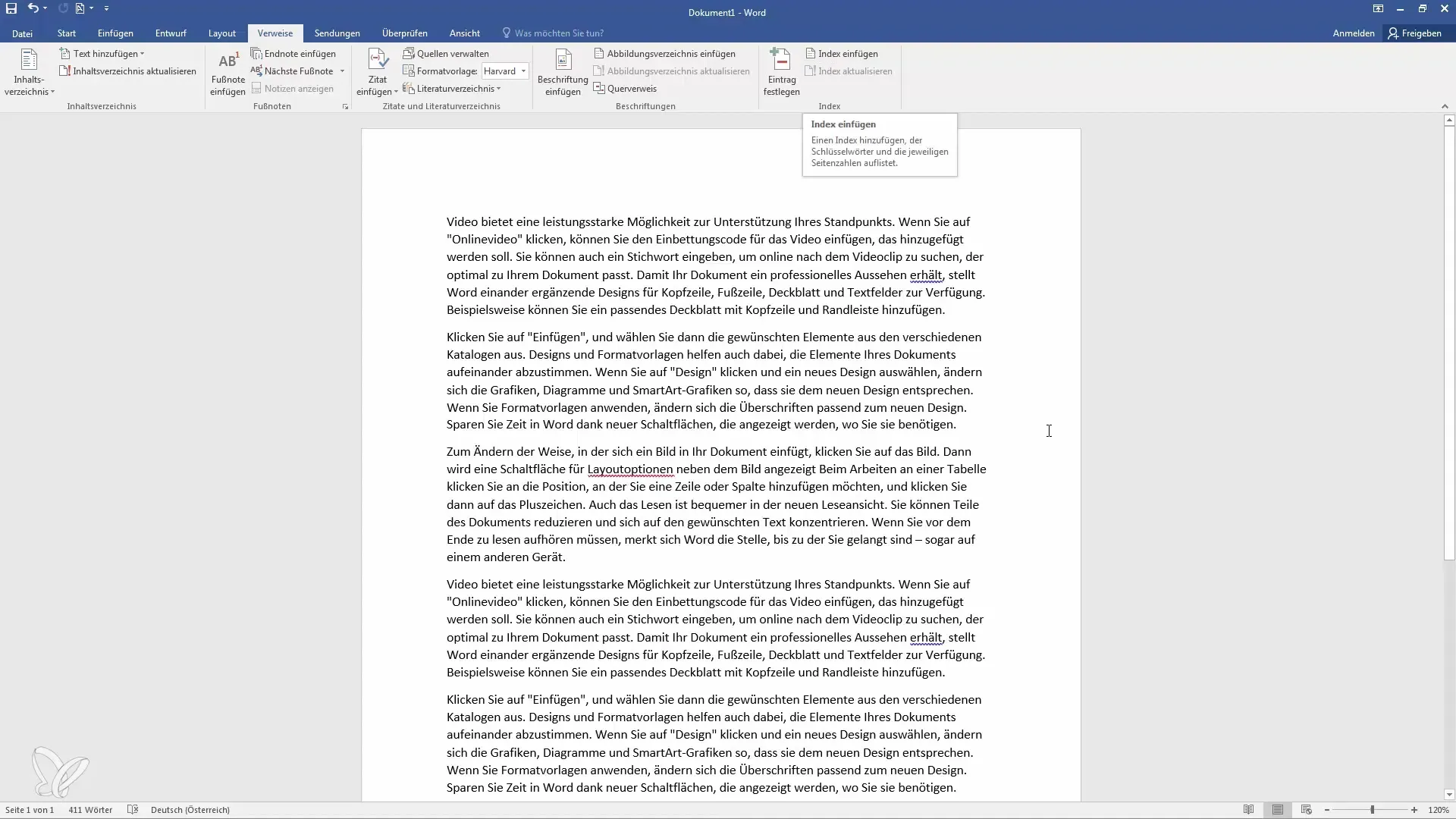
Για παράδειγμα, πάρτε την Ευρώπη ως την κύρια καταχώρησή σας. Πληκτρολογήστε την Ευρώπη και επιλέξτε την ως κύρια καταχώρηση. Όταν κάνετε κλικ στο "Κλείσιμο", αυτή η καταχώρηση θα αποθηκευτεί στο έγγραφό σας, ακόμη και αν δεν την βλέπετε άμεσα.
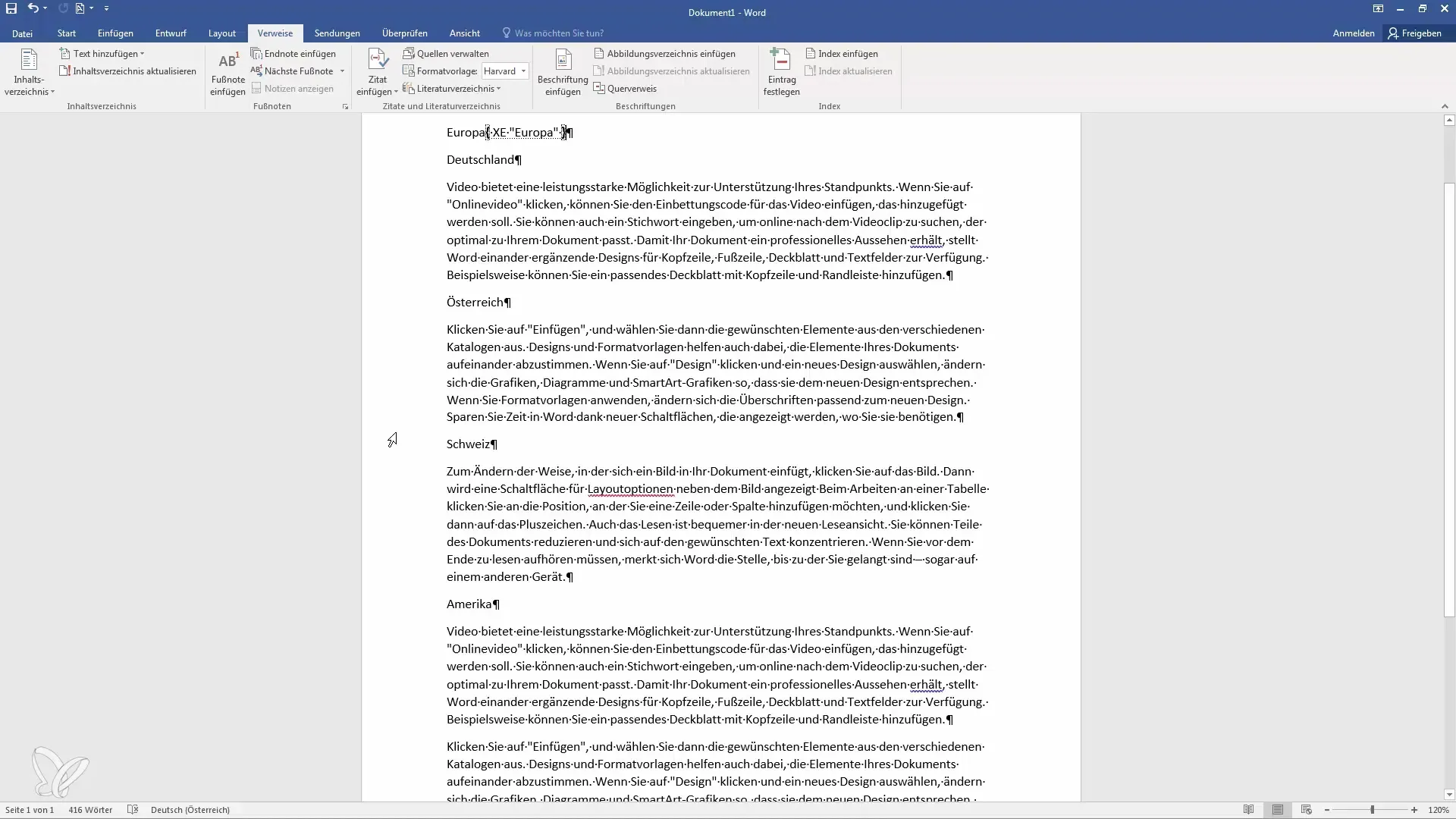
Συνεχίστε με τη Γερμανία ως δευτερεύουσα καταχώρηση για την Ευρώπη. Επιλέξτε ξανά το "Define entry" (Καθορισμός καταχώρησης) και ορίστε τη Γερμανία ως υποκαταχώρηση για την Ευρώπη.
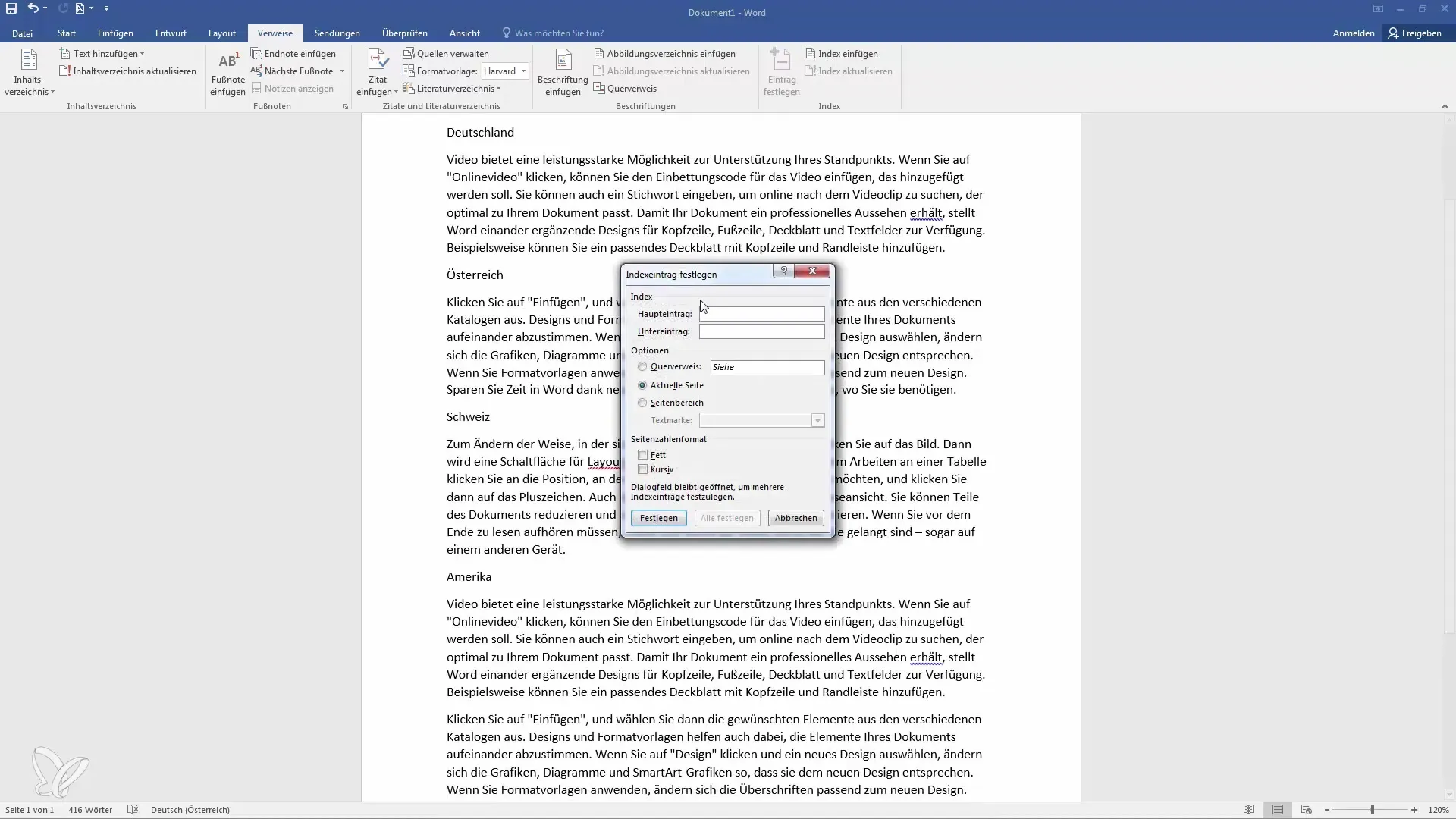
Πηγαίνετε τώρα στην καταχώρηση για την Αυστρία και δημιουργήστε μια κύρια καταχώρηση και για την Αυστρία. Επαναλάβετε αυτή τη διαδικασία για την Ελβετία και την Αμερική. Κάθε καταχώρηση προστίθεται αυτόματα στο ευρετήριο.

Όταν έχετε εισάγει όλες τις χώρες, κάντε κλικ στο κάτω μέρος του εγγράφου σας για να εισαγάγετε το ευρετήριο.
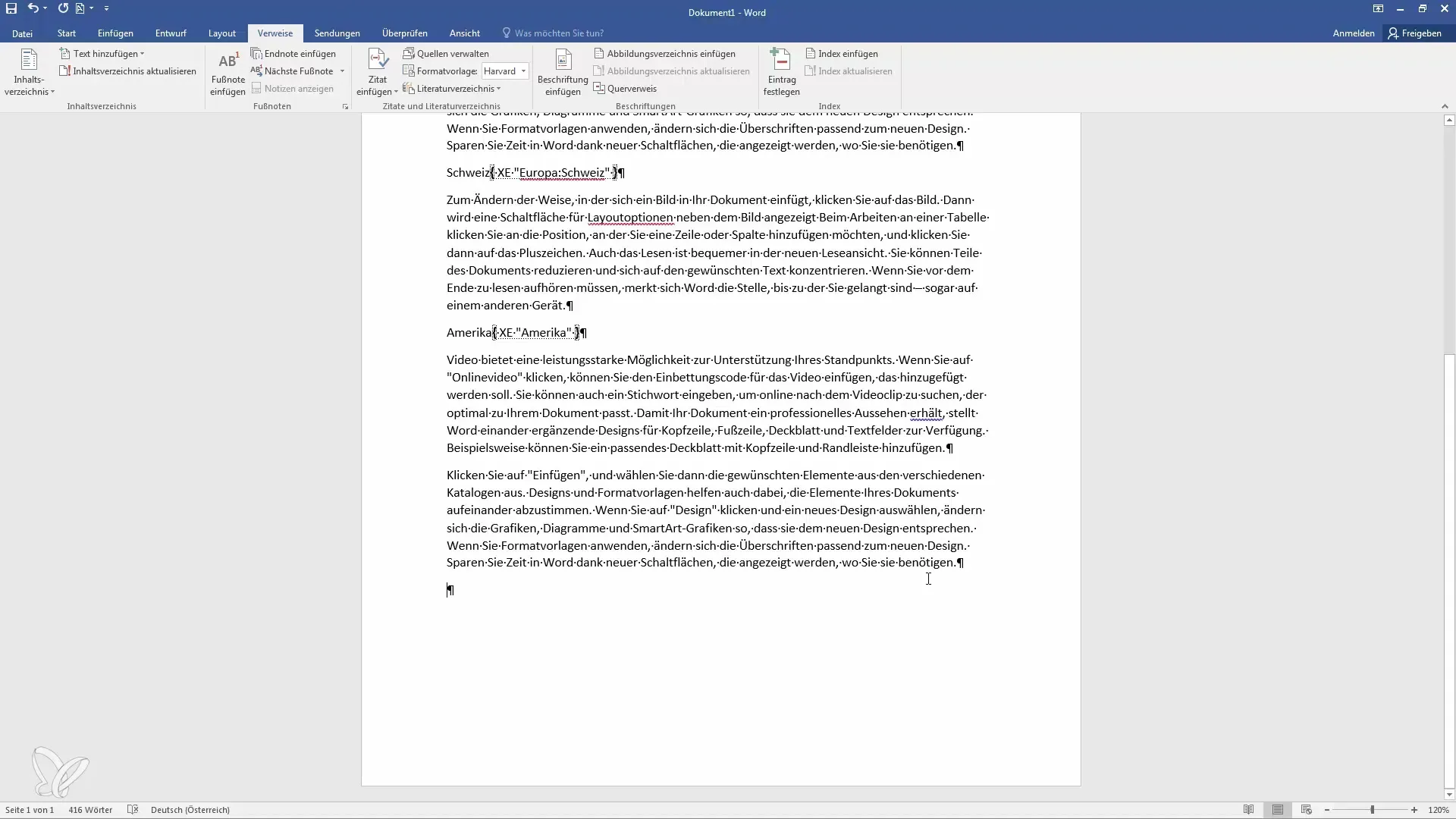
Ορίστε τις παραμέτρους του ευρετηρίου σας, όπως τον αριθμό των στηλών και τη θέση των αριθμών σελίδων. Ευθυγραμμίστε δεξιά τους αριθμούς σελίδων με διακεκομμένους χαρακτήρες πλήρωσης. Κάντε κλικ στο "OK" για να δημιουργήσετε το ευρετήριο.
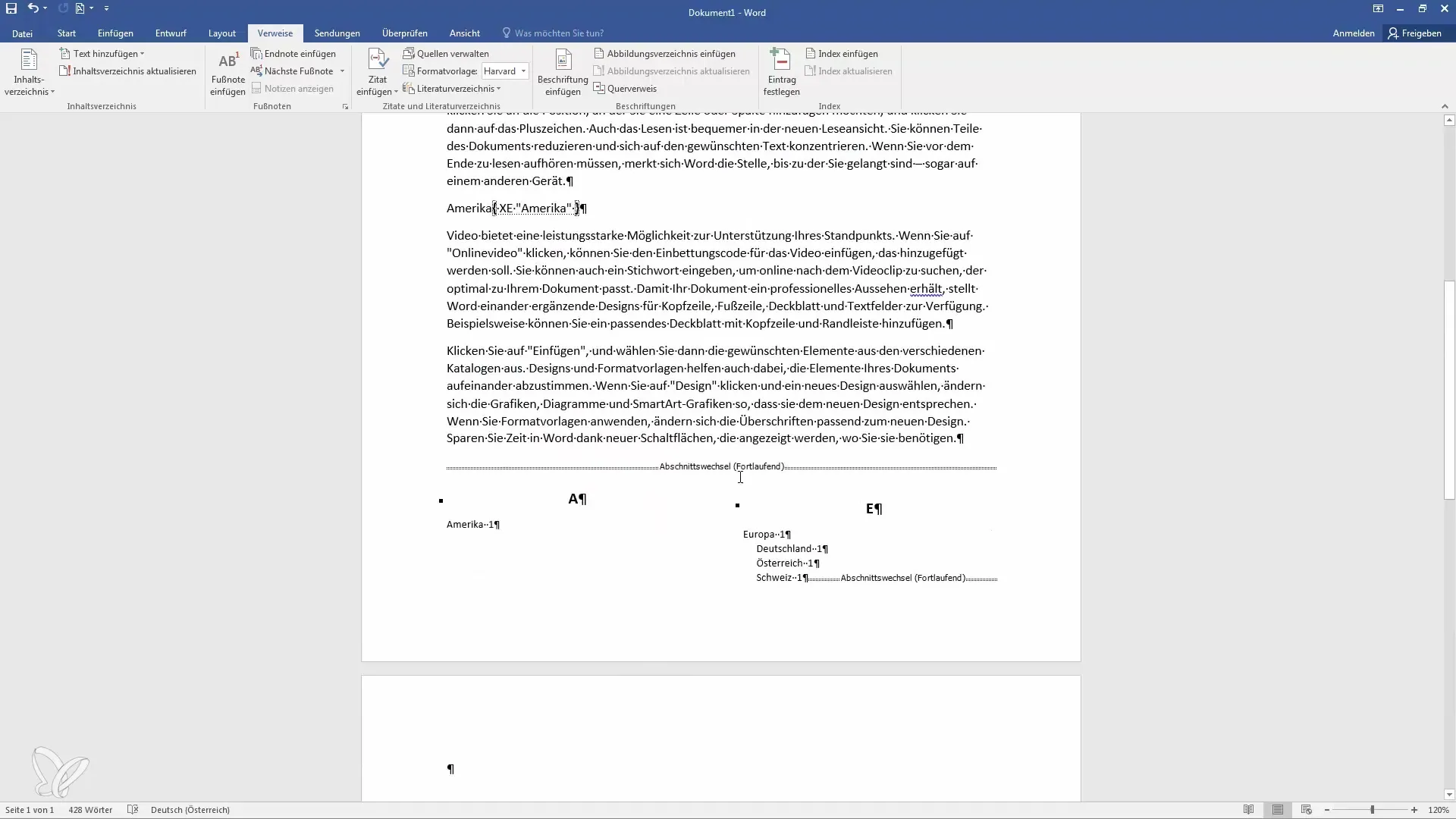
Θα πρέπει τώρα να δείτε το πρώτο σας ευρετήριο, το οποίο είναι δομημένο και σαφές.
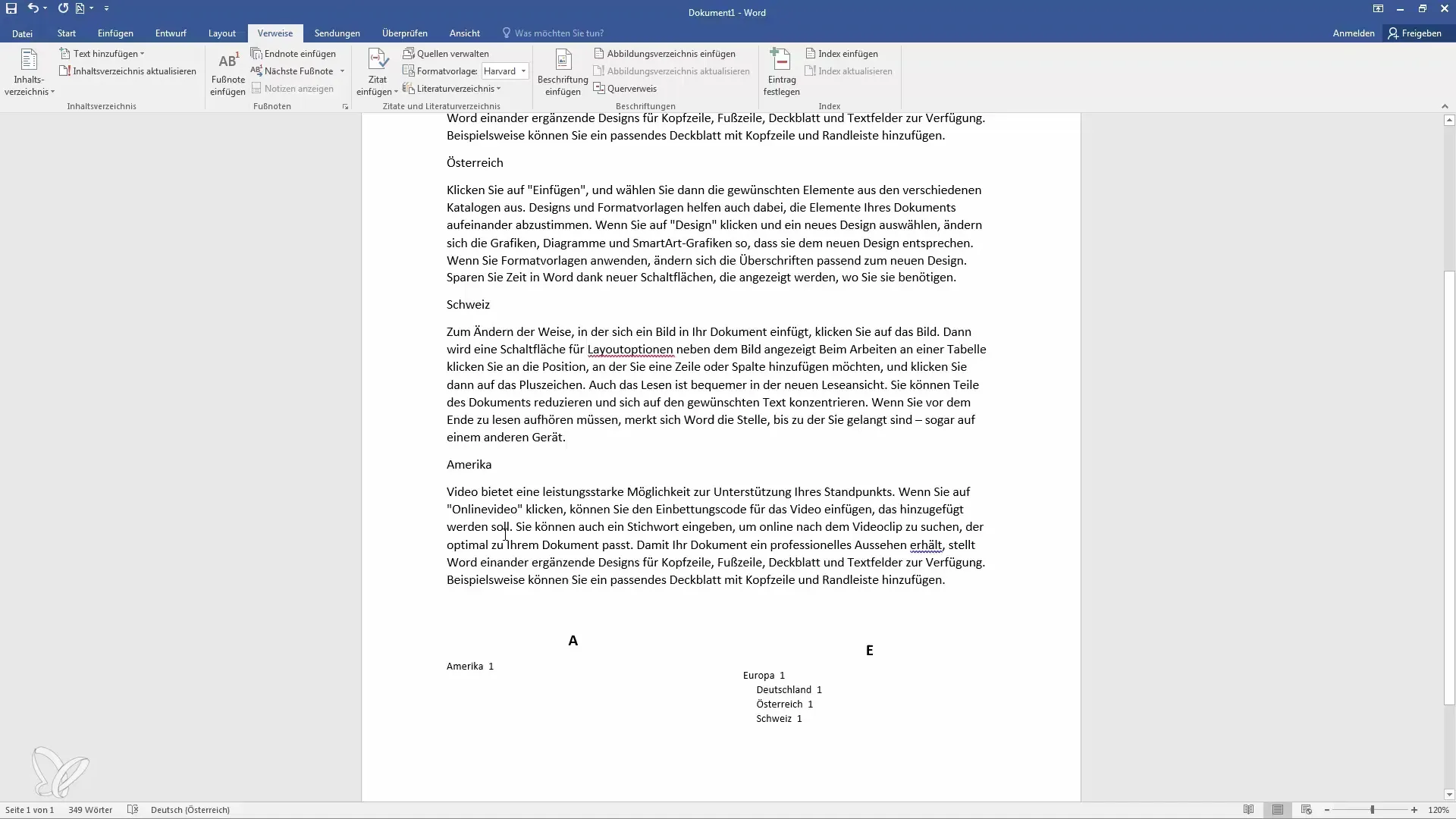
Μπορείτε να προσθέσετε περισσότερες καταχωρήσεις για να δείτε πώς αλλάζει το ευρετήριο. Για παράδειγμα, προσθέστε την Ασία και χώρες όπως η Ιαπωνία και οι Μπαχάμες για να δείξετε πόσο ποικίλο μπορεί να είναι το ευρετήριό σας.
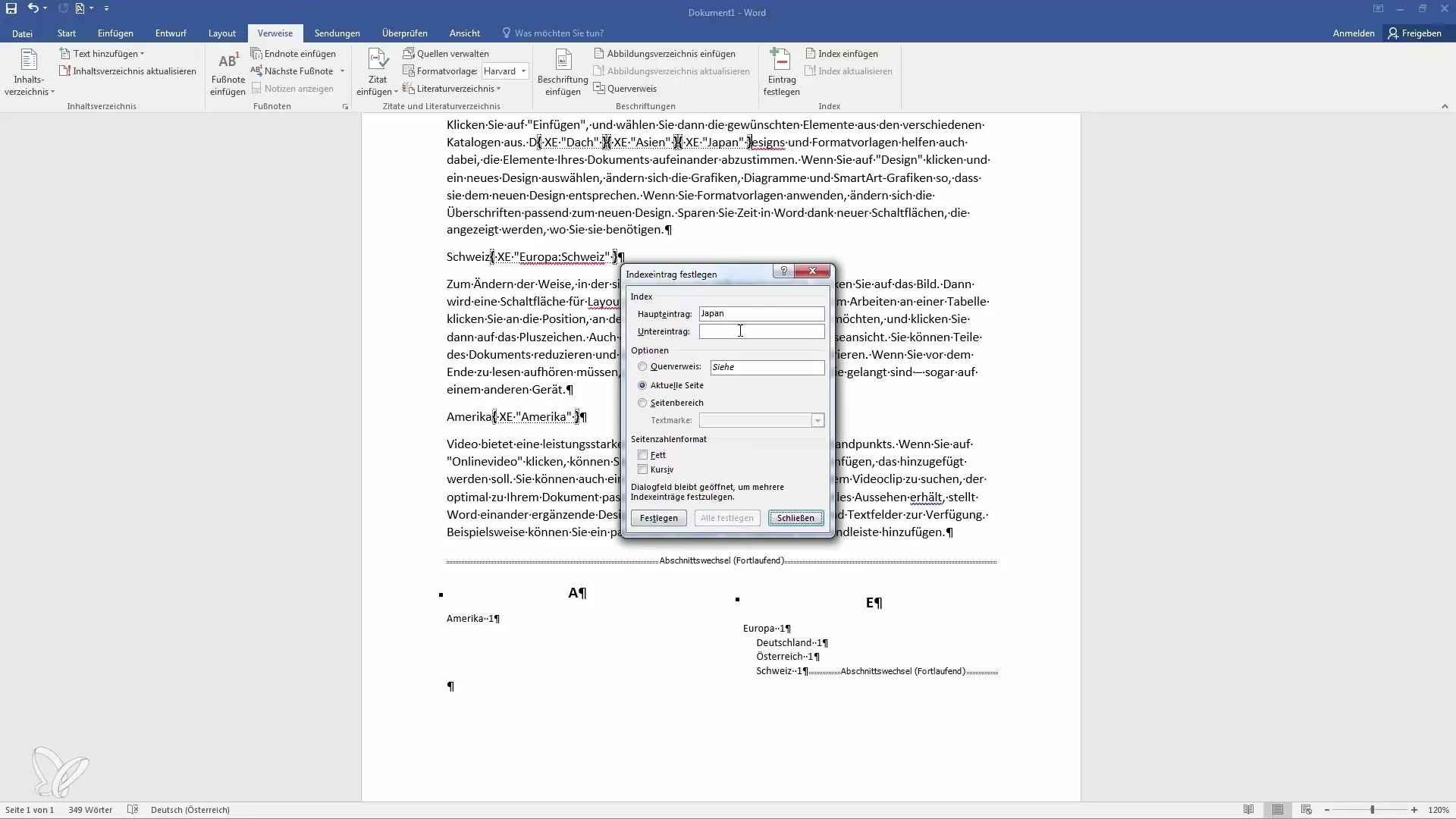
Για να ενημερώσετε το ευρετήριο, κάντε δεξί κλικ στο ευρετήριο και επιλέξτε "Ενημέρωση πεδίων".
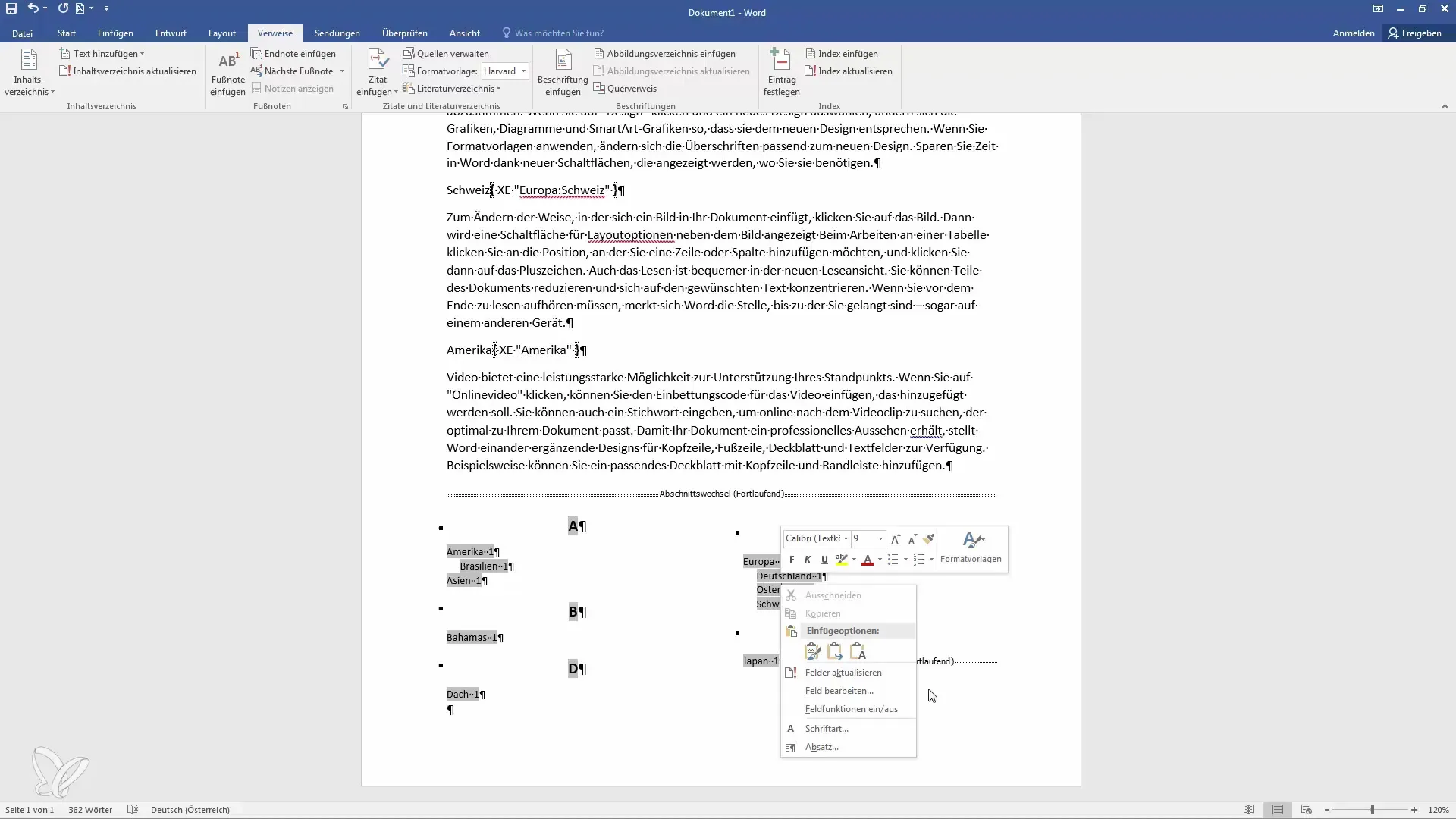
Όταν το κάνετε αυτό, θα δείτε ότι έχουν προστεθεί νέες καταχωρήσεις και ιεραρχίες, συμπεριλαμβανομένης της Βραζιλίας στο πλαίσιο της Αμερικής.
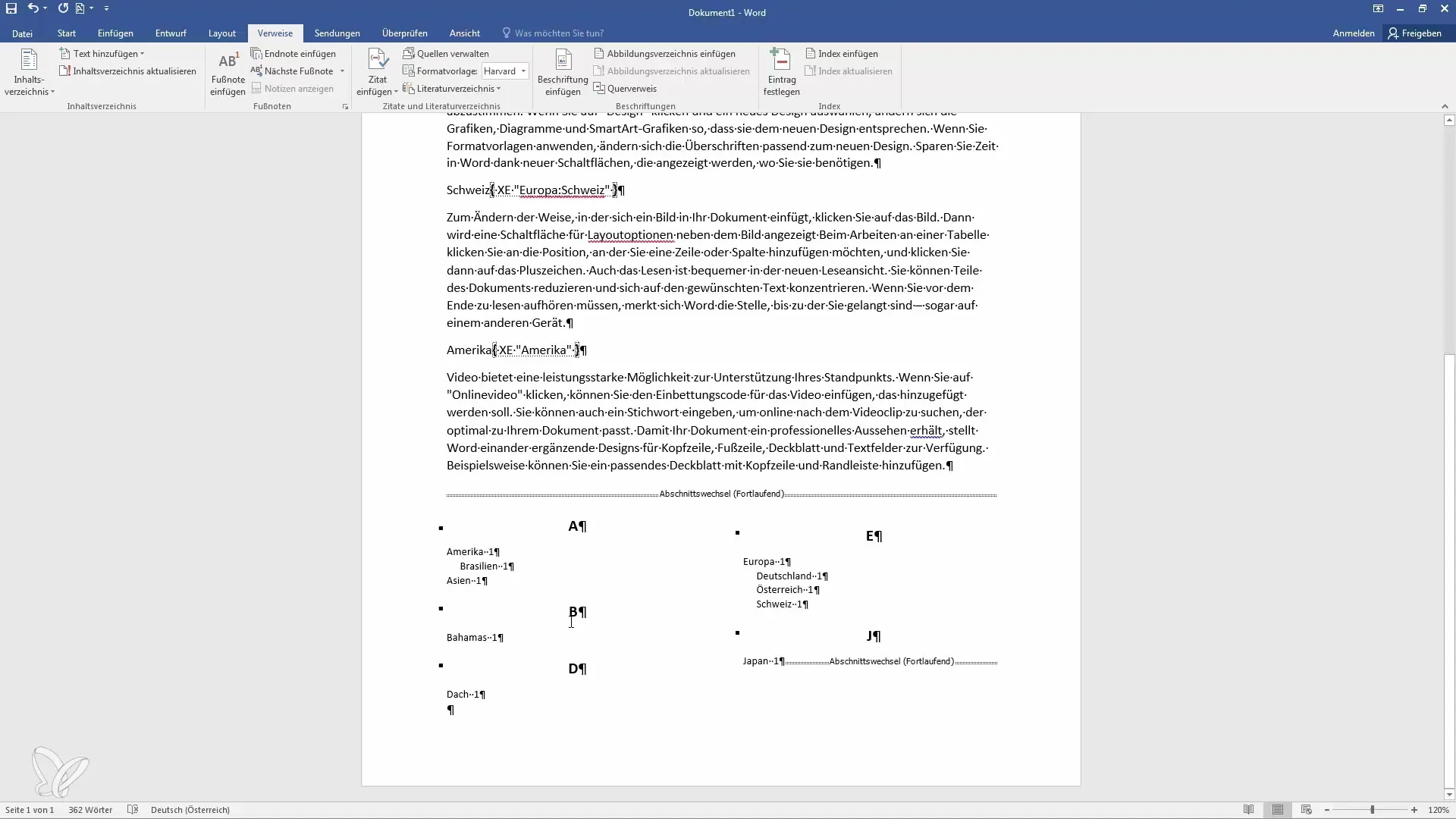
Μεταβείτε στην επιλογή "Εισαγωγή ευρετηρίου" για να αλλάξετε τη μορφοποίηση και να ενημερώσετε τη δομή του ευρετηρίου σας. Μπορείτε να χρησιμοποιήσετε διαφορετικά φύλλα στυλ.

Για να προσαρμόσετε περαιτέρω το ευρετήριο, προσθέστε μια επικεφαλίδα "Ευρετήριο" για να δημιουργήσετε έναν σαφή διαχωρισμό μεταξύ του κύριου κειμένου και του ευρετηρίου.
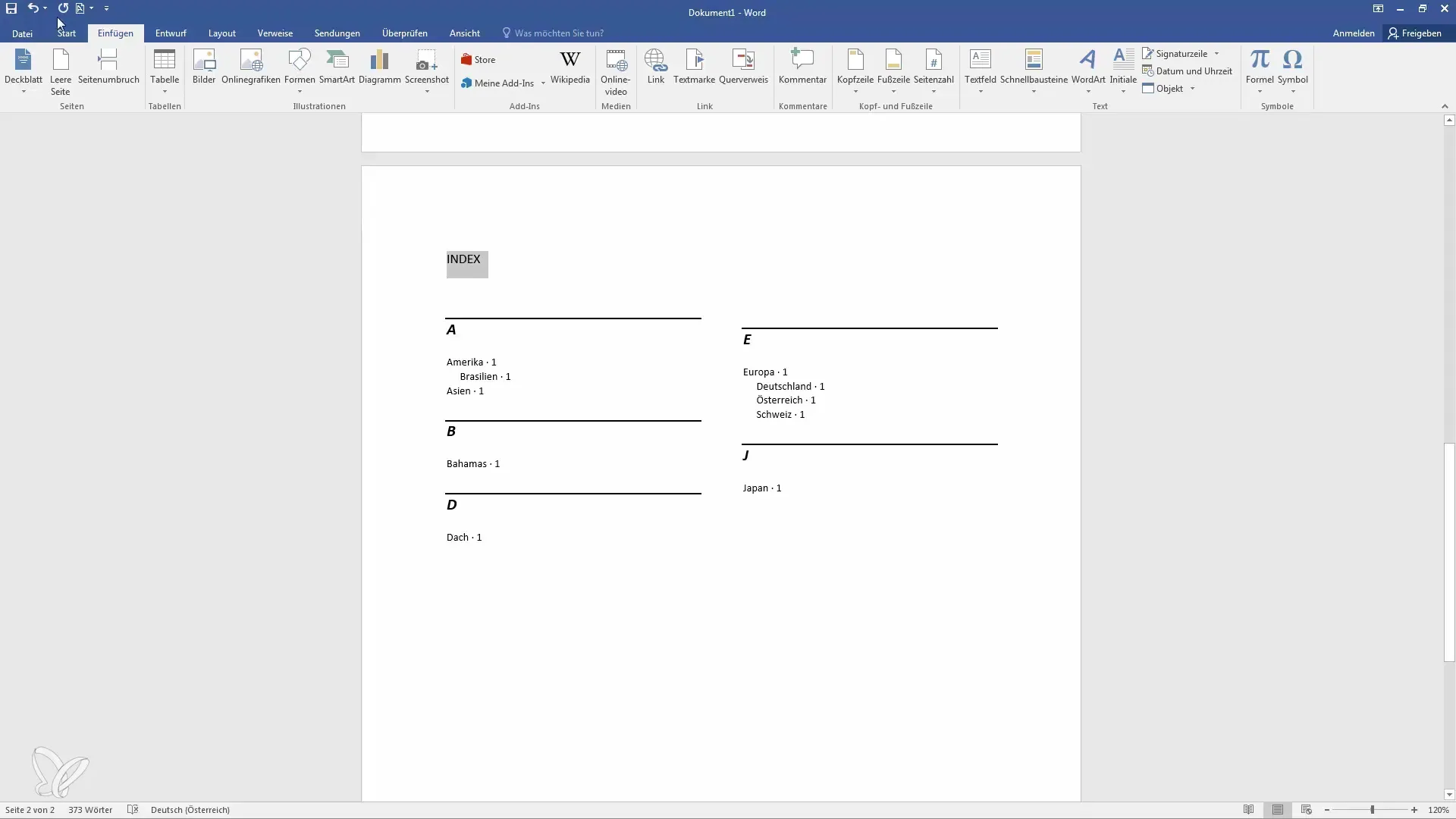
Εάν αναδιατάξετε τις σελίδες ή προσθέσετε νέο περιεχόμενο, ενημερώστε ξανά το ευρετήριο για να διασφαλίσετε ότι όλες οι πληροφορίες παρατίθενται σωστά.
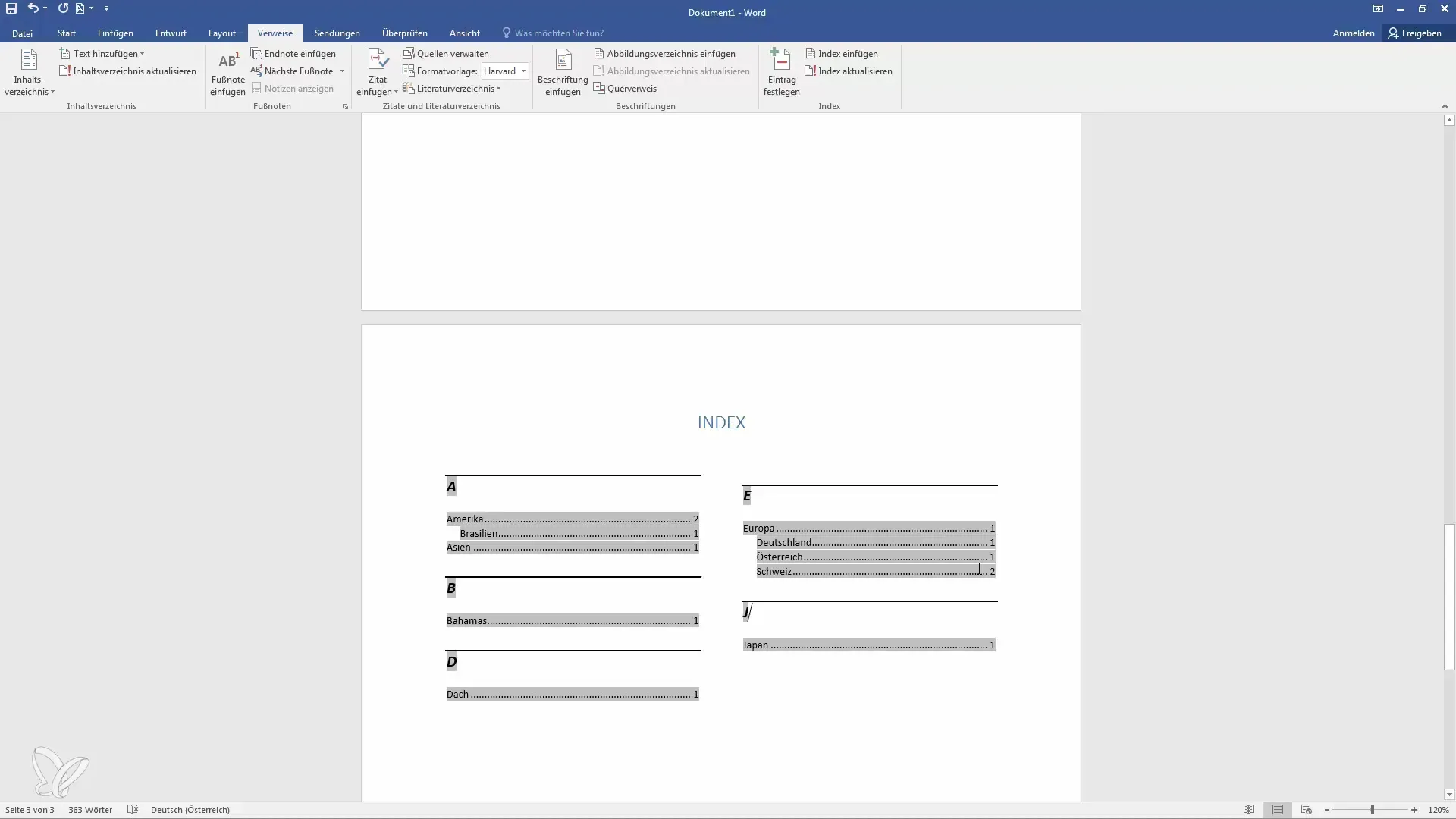
Μπορείτε επίσης να παραπέμπετε σε άλλους όρους στο ευρετήριο χρησιμοποιώντας καταχωρήσεις "Δείτε επίσης". Αυτό δείχνει στους αναγνώστες ότι αν ψάχνουν για τυρί, θα πρέπει να συμβουλευτούν και την Ελβετία.
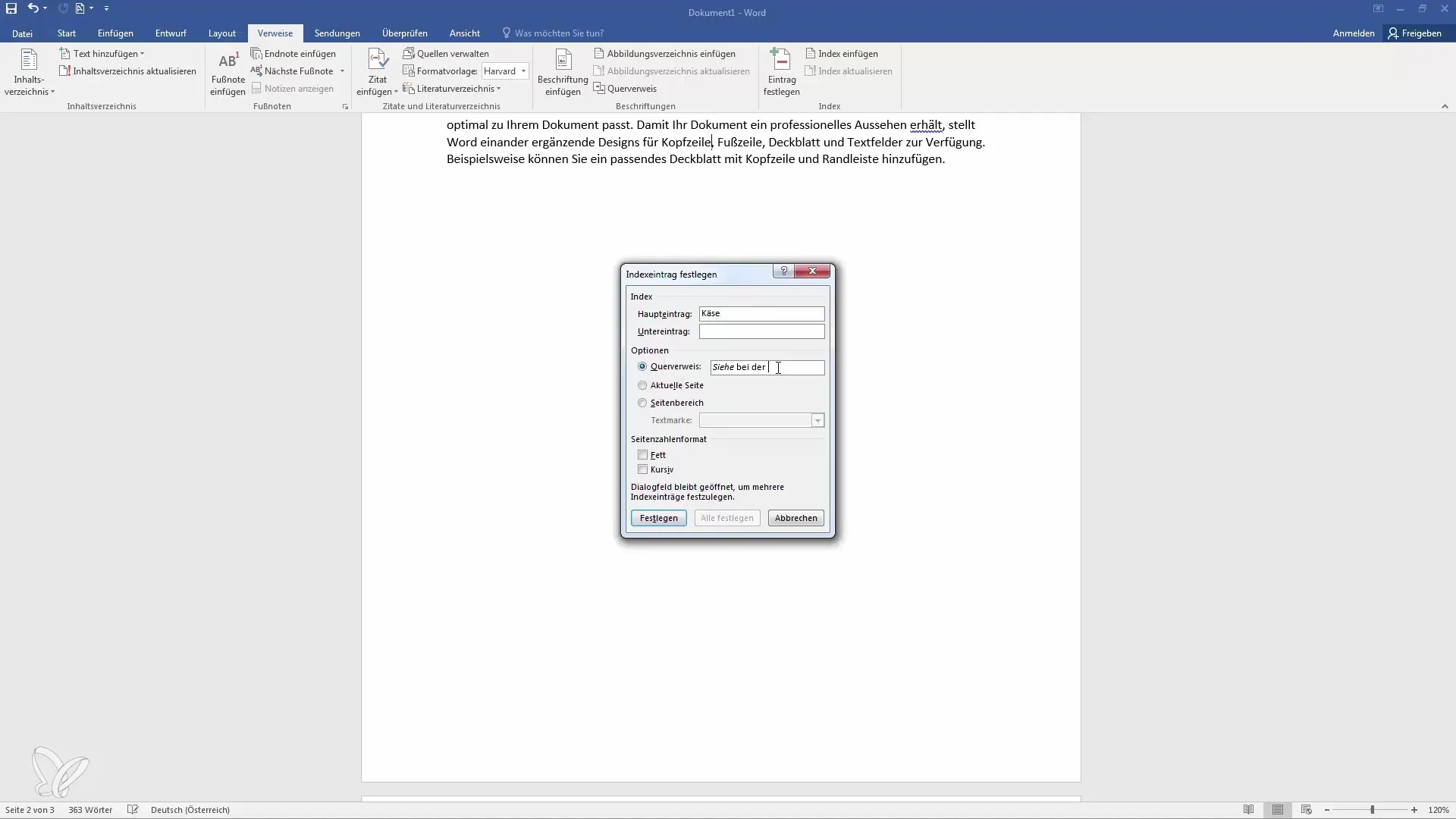
Τέλος, έχετε τη δυνατότητα να χρησιμοποιήσετε ένα λεγόμενο αρχείο concordance για να αυτοματοποιήσετε τη διαδικασία δημιουργίας καταχωρίσεων ευρετηρίου. Ωστόσο, αυτή η μέθοδος δεν είναι πάντα ιδανική, καθώς θα μπορούσε επίσης να περιλαμβάνει κάθε όρο πολλές φορές.
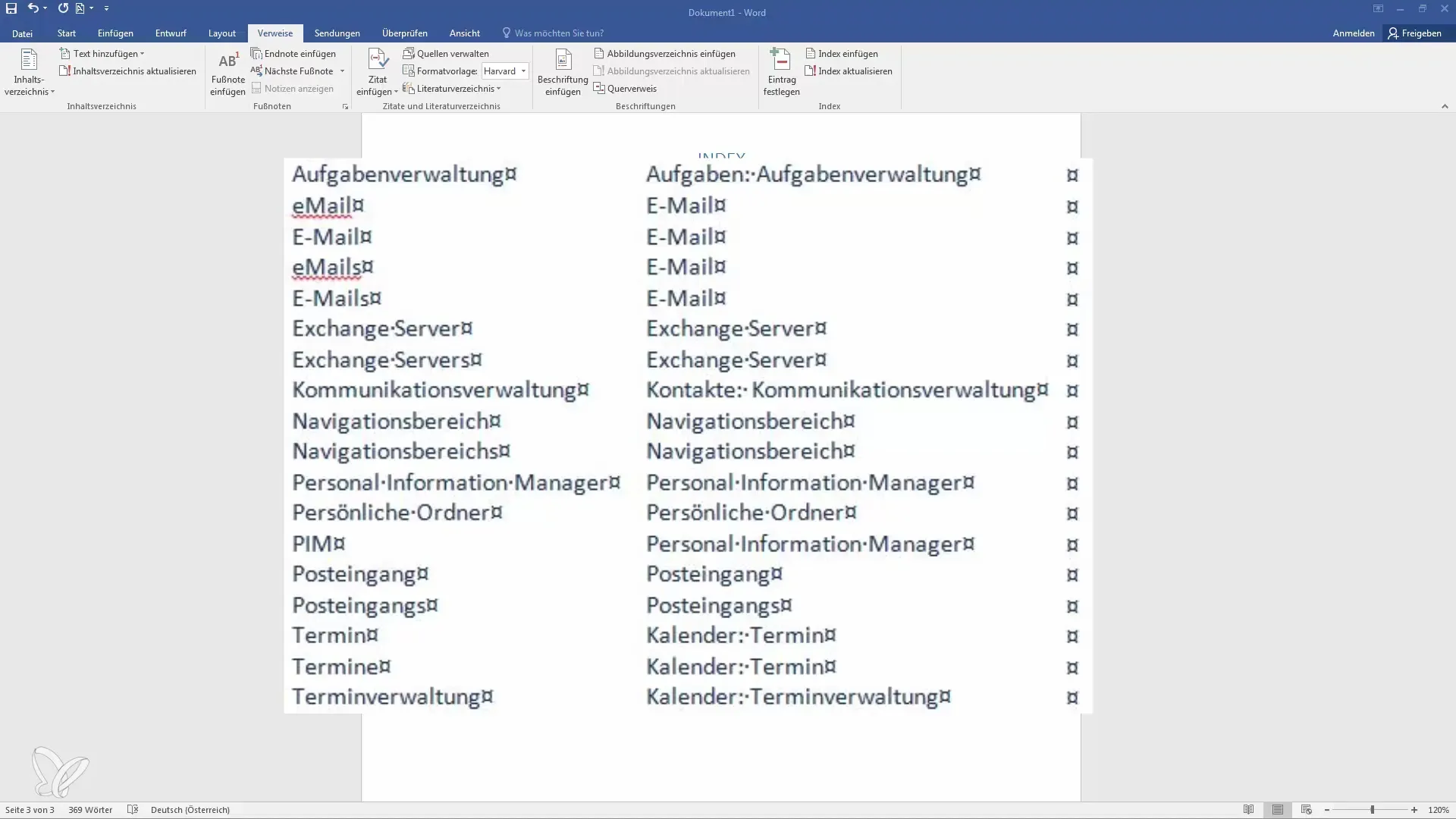
Συνιστώ να δημιουργείτε το ευρετήριο χειροκίνητα όπως περιγράφεται παραπάνω, καθώς έτσι εξασφαλίζετε την καλύτερη σαφήνεια και εξοικονομείτε πολύ χρόνο όταν το επεξεργάζεστε κατά τη διάρκεια της συγγραφής.
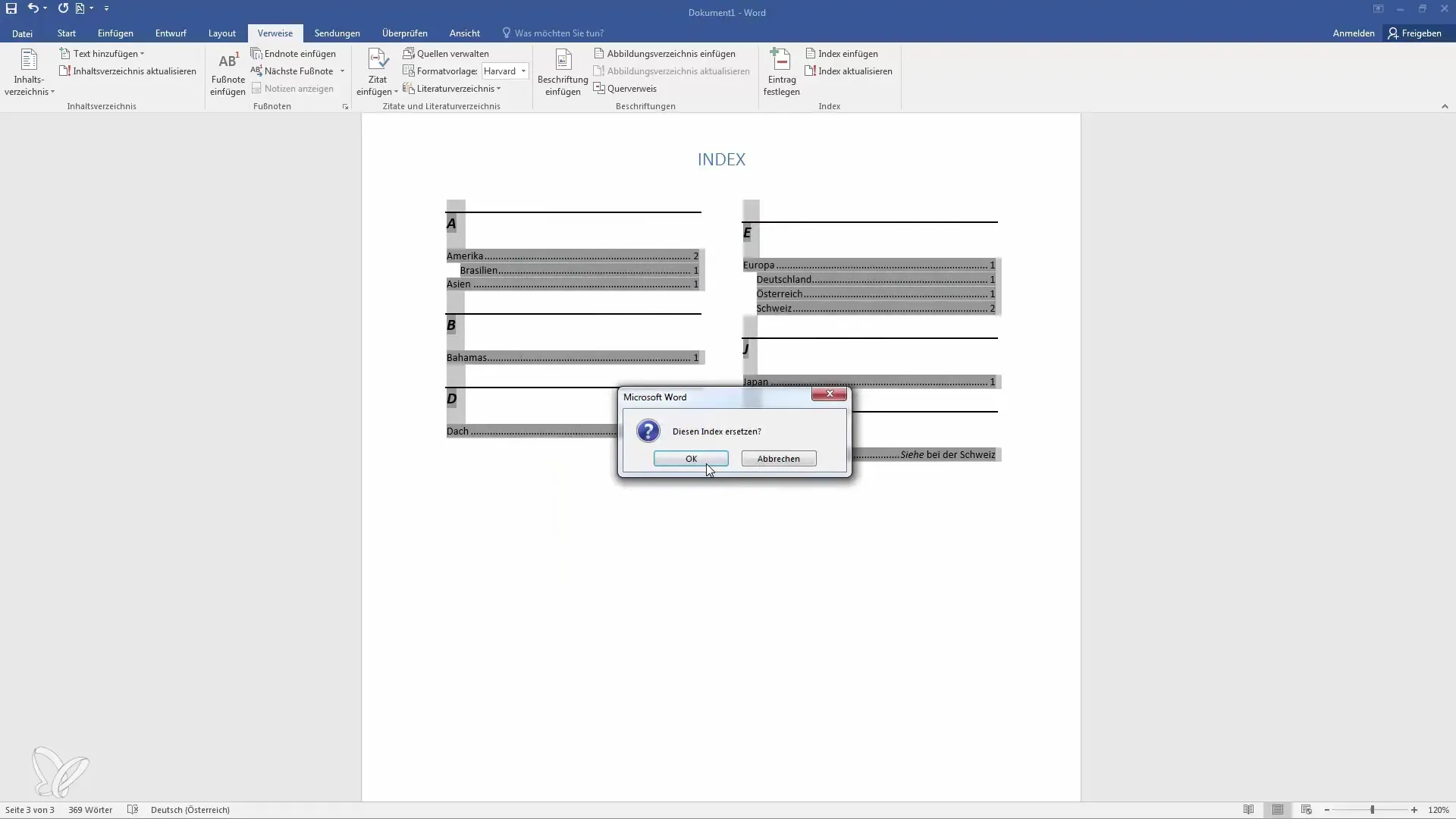
Περίληψη
Η δημιουργία ευρετηρίου στο Word μπορεί να σας βοηθήσει να κάνετε το έγγραφό σας πιο σαφές και φιλικό προς τον χρήστη. Αν ακολουθήσετε τα βήματα, μπορείτε εύκολα να ορίσετε και να ενημερώσετε τις καταχωρήσεις και να οργανώσετε τα πάντα χωρίς πολλή προσπάθεια. Χρησιμοποιήστε αυτές τις τεχνικές για να βελτιστοποιήσετε την εργασία σας και να διευκολύνετε την πρόσβαση των αναγνωστών σας στις πληροφορίες.


